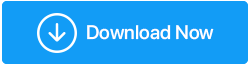Cum să remediați eroarea ecranului de încărcare „Phasmophobia blocat la 90%” (Ghid actualizat 2022)
Publicat: 2022-08-26Dacă ești un jucător și tânjești după un joc bun de acțiune și aventură, atunci trebuie să știi despre Phasmophobia. Acest joc de groază de investigație care declanșează dopamină a atras multă atenție. După PUBG, acest joc captivant a devenit un subiect fierbinte printre jucătorii de pe computer. În timp ce unii vorbesc despre jocul său fantastic, alții vorbesc despre problema „Phasmophobia blocat la 90” .
Dacă, de asemenea, vă confruntați cu această eroare comună și aveți jocul blocat pe ecranul de încărcare , citiți mai departe pentru a cunoaște soluțiile posibile pentru a remedia problema și experimentați fiorul fără sughițuri.
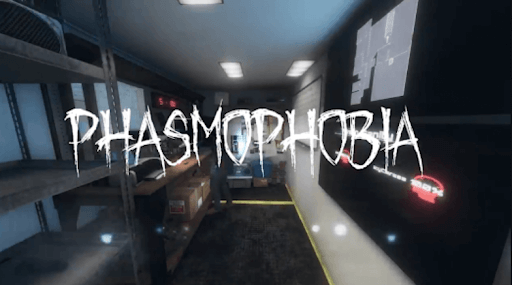
Citește și: Cele mai bune amplificatoare și optimizatoare de jocuri pentru PC
Cum să remediați Phasmophobia blocată la 90% ecran de încărcare?
Pentru utilizatorii maximi, următoarele soluții vor ajuta la rezolvarea problemei „jocul blocat pe ecranul de încărcare”. Implementați corecțiile menționate mai jos în secvența menționată & cine știe; s-ar putea să nu fie nevoie să le încercați pe toate.
Soluția 1: verificați specificațiile sistemului dvs
Dacă computerul tău se blochează aleatoriu în timpul jocului, unul dintre motivele principale ar putea fi că îl joci pe un computer care nu este capabil să gestioneze jocuri precum Phasmophobia. Nu doar atât, dacă doriți să vă bucurați de o experiență de joc captivantă, asigurați-vă că computerul dvs. îndeplinește cerințele jocului. Consultați lista de specificații menționată mai jos:
- Sistem de operare - Windows 10 pe 64 de biți
- Procesor - Intel Core i5-4590/AMD FX 8350
- RAM - 8 GB
- Placa grafica - NVIDIA GTX 970/AMD Radeon R9 290
- Stocare HDD - 13 GB
Chiar și după îndeplinirea cerințelor de sistem, dacă observați jocul blocat pe ecranul de încărcare , ar trebui să continuați cu următoarea soluție dată.
Soluția 2: Actualizați driverele grafice
Phasmophobia blocată la 90% apare adesea din cauza rulării versiunilor învechite ale driverelor grafice. Prin urmare, actualizarea acestora este esențială, deoarece acestea sunt foarte solicitate pentru a opera jocuri precum Phasmophobia pe Windows. Pentru a vă actualiza driverele grafice, puteți opta pentru două moduri menționate mai jos:
Opțiunea 1: Utilizarea manuală a Managerului de dispozitive
NVIDIA, Intel și AMD lansează adesea actualizări de drivere. Dacă sunteți familiarizat cu cunoștințele și specificațiile computerului, luați în considerare actualizarea manuală a driverelor folosind instrumentul încorporat, cum ar fi Device Manager . Efectuează o scanare completă, găsește drivere din surse autentice și le descarcă în câteva clicuri. Trebuie să selectați metoda dorită între – Căutați automat drivere și răsfoiți computerul pentru drivere. Să presupunem că optați pentru prima opțiune, faceți dublu clic pe fișierul descărcat și continuați să instalați driverele urmând instrucțiunile de pe ecran. Dacă utilizați această din urmă metodă, trebuie mai întâi să descărcați driverele de pe site-urile oficiale.
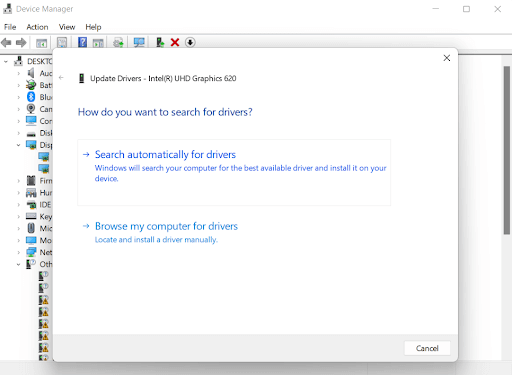
Opțiunea 2: automat cu software-ul de actualizare a driverelor
Nu fiecare proprietar de PC sau laptop își cunoaște în detaliu computerul atunci când se ocupă de aspectele tehnice. Dacă jocul se blochează și nu doriți să aprofundați specificațiile sistemului, vă recomandăm să vă actualizați automat driverele cu Advanced Driver Updater . Este una dintre cele mai bune soluții de actualizare a driverelor de luat în considerare pentru computerul tău Windows 11, 10, 8 și 7.
Urmați pașii menționați mai jos pentru a afla cum funcționează Advanced Driver Updater
Pasul 1: Descărcați și instalați Advanced Driver Updater pe computer.
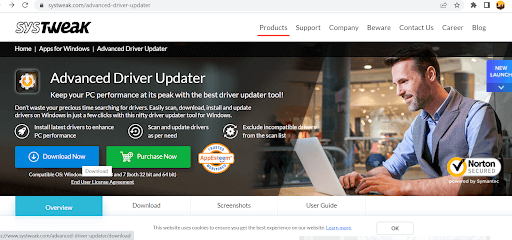
Pasul 2: De îndată ce îl instalați, lansați Advanced Driver Updater, iar acesta scanează și găsește drivere învechite, lipsă, deteriorate, corupte și incompatibile pe computerul dvs. care trebuie actualizate.
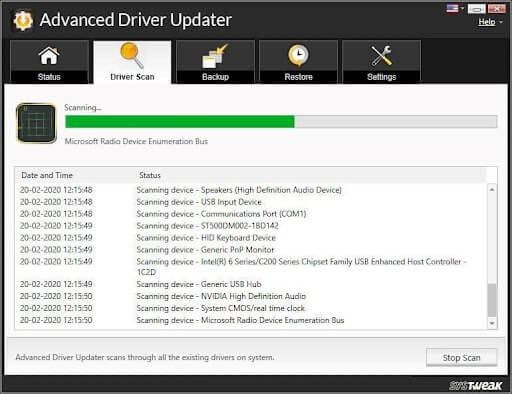
Pasul 3: Examinați lista de drivere defecte și selectați driverul grafic problematic de pe computer. Alternativ, puteți face clic pe butonul Actualizare tot pentru a descărca și instala automat versiunea actualizată a tuturor driverelor necesare dintr-o singură mișcare.

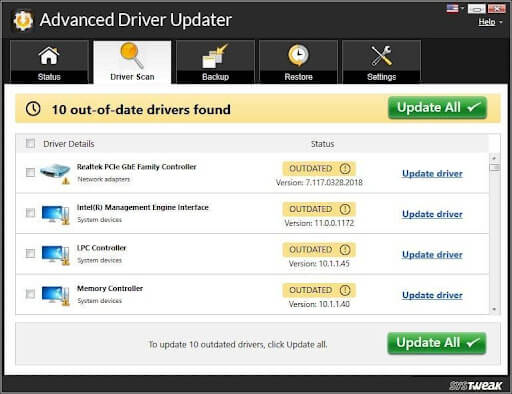
Notă: Pentru a actualiza driverele în lot, asigurați-vă că optați pentru ediția înregistrată. Oferă chiar și o garanție de rambursare a banilor de 60 de zile, astfel încât să vă puteți recupera investiția. Cu ediția gratuită, puteți descărca driverele unul câte unul și le puteți instala manual.
Soluția 3: rulați Steam ca administrator
Dacă actualizarea driverului nu rezolvă problema dvs. și jocul dvs. se blochează , atunci permiteți Steam ca administrator poate rezolva problema Phasmophobia blocată la 90 %. Dacă nu știți, răsturnați barierele care pot interfera cu procesele de joc, acordând privilegii de administrator Steam. Pentru a rula Steam ca administrator, urmați pașii menționați mai jos:
Pasul 1: Faceți clic dreapta pe aplicația Steam de pe desktop și vizitați locația fișierului deschis.
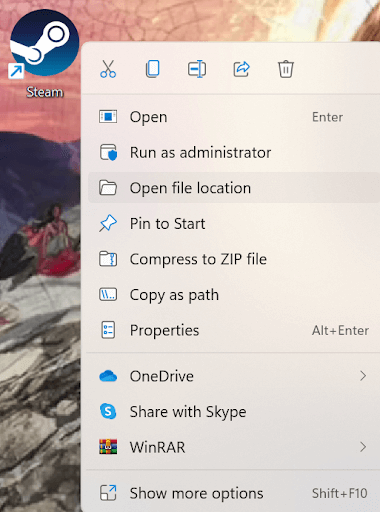
Pasul 2: Din nou, faceți clic dreapta pe fișierul Steam și faceți clic pe proprietăți.
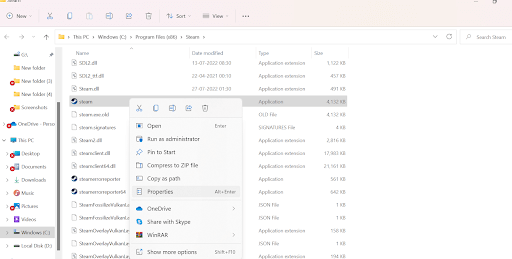
Pasul 3: Faceți clic pe fila de compatibilitate și selectați opțiunea Run this program as administrator.
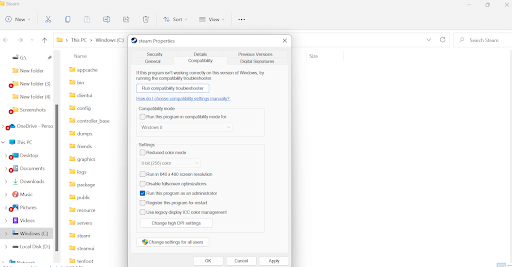
Pasul 4: Selectați Aplicați și apoi OK.
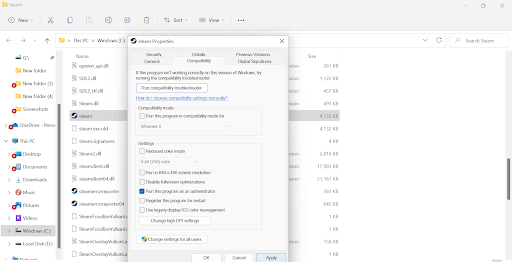
Verificați dacă computerul dvs. se blochează aleatoriu în timpul jocului; dacă da, continuați cu o altă soluție care poate ajuta la remedierea Phasmophobia blocată la 90 de probleme.
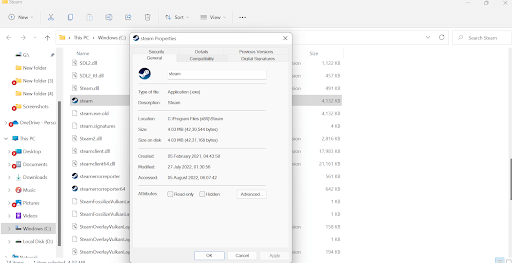
Soluția 4: Verificați integritatea fișierelor de joc
Jocul blocat pe ecranul de încărcare poate fi remediat cu ușurință verificând integritatea fișierelor jocului și verificând dacă există vreun fișier corupt, lipsă sau deteriorat. Dacă sunt găsite, aplicația Steam le va restaura. Urmați pașii menționați mai jos pentru a efectua verificarea:
Pasul 1: Faceți clic pe pictograma comenzii rapide Steam și vizitați biblioteca pentru a vedea lista tuturor jocurilor instalate pe sistemul dvs.
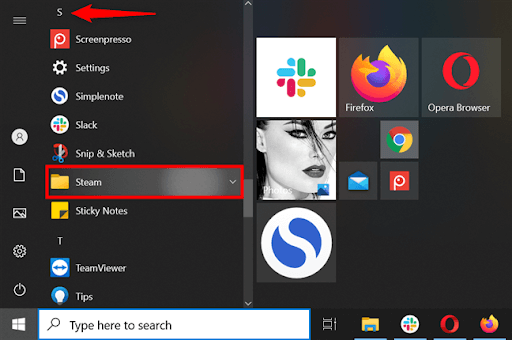
Pasul 2: Găsiți Phasmophobia și vizitați proprietăți după ce faceți clic dreapta pe ea.
Pasul 3: Accesați fila fișiere locale și faceți clic pe opțiunea Verificați integritatea fișierelor de joc.
Pasul 4: finalizarea procesului de verificare poate dura ceva timp. După ce ați terminat, deschideți jocul și verificați dacă jocul se îngheață.
Sperăm că rezolvă eroarea enervantă „Jocul Phasmophobia blocat pe ecranul de încărcare”.
Soluția 5: ștergeți fișierele jocului
De cele mai multe ori, jocul blocat pe ecranul de încărcare este cauzat de fișierele de joc corupte. Prin urmare, luați în considerare ștergerea fișierelor de joc poate fi o soluție. Urmați pașii menționați mai jos pentru același lucru:
Pasul 1: Apăsați simultan tasta Windows și R pentru ca caseta Run să apară.
Pasul 2: Introduceți %appdata%LocalLowKinetic GamesPhasmophobia în bară și apăsați OK numai pentru a localiza fișierul saveData.txt și a-l șterge.
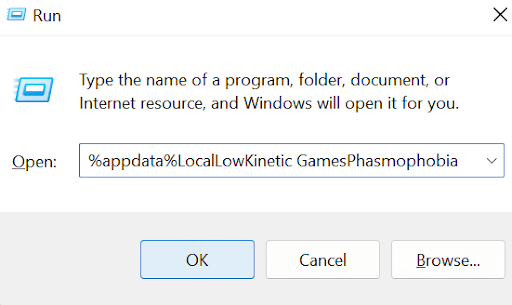
Reporniți computerul, lansați jocul și verificați dacă computerul se blochează aleatoriu în timpul jocului.
Credem că ați găsit într-adevăr soluția până acum!
Concluzie | Ați reușit să remediați problema înghețarii jocului Phasmophobia?
După aplicarea soluțiilor menționate mai sus, suntem siguri că Phasmophobia blocată la 90% se va rezolva rapid. În general, cauza principală pentru jocurile blocate pe ecranul de încărcare sunt versiunile vechi ale driverelor grafice. Prin urmare, optarea pentru Advanced Driver Updater vă va ușura sarcina de a pune mâna pe cele mai recente și mai compatibile versiuni de drivere. Acesta va identifica și înlocui driverele corecte cu altele problematice responsabile de probleme precum „PC-ul se blochează aleatoriu în timpul jocului.